Sisällysluettelo
Ongelma: Kun yrität käynnistää minkä tahansa 16-bittisen sovelluksen Windows 10:ssä (32-bittinen), saat seuraavan virheilmoituksen: " 16-bittinen MS-DOS-alijärjestelmä. . NTVDM on kohdannut järjestelmävirheen. Kahva on virheellinen. Lopeta sovellus valitsemalla 'Close'. ."

Tämä opetusohjelma sisältää ohjeet "NTVDM on kohdannut järjestelmävirheen" -ongelman ratkaisemiseksi, kun 16-bittisiä sovelluksia avataan Windows 10:ssä.
Kuinka korjata NTVDM kohtasi järjestelmävirheen Windows 7:ssä ja Windows 10:ssä. *
Huomautuksia:
1. Jos kohtaat NTVDM-virheen osoitteessa Windows 7 , yritä vaihtaa DOS-ohjelman yhteensopivuustilaksi "Windows 98/Windows ME", ja jos ongelma ei poistu, noudata vaiheen 3 ohjeita.
2. Jos kohtaat NTVDM-virheen osoitteessa Windows XP , vaihda DOS-ohjelman yhteensopivuustila "Windows 98/Windows ME" -tilaksi ja jos ongelma ei poistu, noudata ohjeita päivitysten KB2707511 ja KB2709162 poistamiseksi.
Vaihe 1. Ota NTVDM-komponentti käyttöön.
1. Paina samanaikaisesti Voita  + R näppäimillä avaat suorita-komentoruudun.
+ R näppäimillä avaat suorita-komentoruudun.
2. Kirjoita seuraava komento ja paina SELVÄ.
- ohjauspaneeli
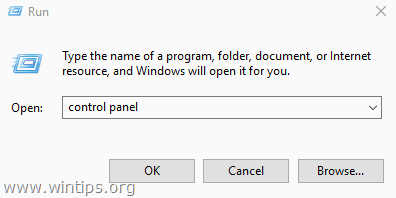
3. Muuta Näytä osoitteeseen Pienet kuvakkeet oikeassa yläkulmassa nähdäksesi kaikki ohjauspaneelin kohteet.
4. Avaa Ohjelmat ja ominaisuudet ja napsauta sitten Windows-ominaisuuksien kytkeminen päälle tai pois päältä vasemmalta.
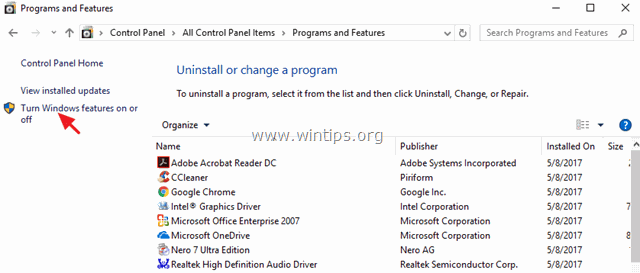
5. Laajenna Legacy-komponentit , tarkista ... NTVDM ja napsauta OK .
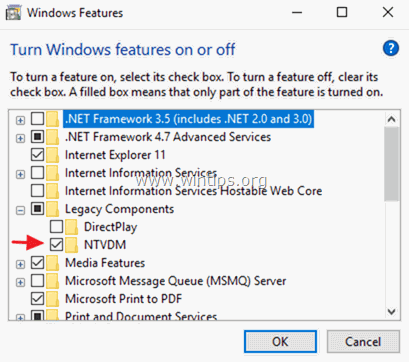
Vaihe 2. Ota Legacy-konsoli käyttöön.
1. Paina samanaikaisesti Voita  + R näppäimillä avaat suorita-komentoruudun.
+ R näppäimillä avaat suorita-komentoruudun.
2. Tyyppi cmd avataksesi komentorivin.
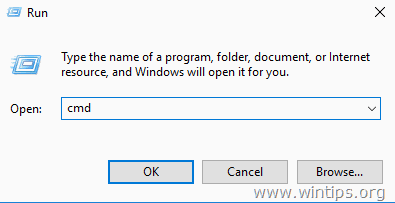
3. Napsauta hiiren kakkospainikkeella komentorivin yläpalkissa (otsikon vieressä) ja valitse Ominaisuudet .
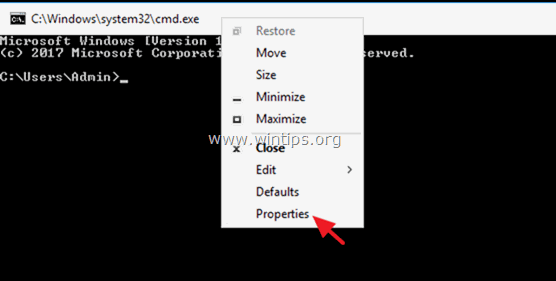
4. Tarkista " Käytä Legacy-konsolia (vaatii uudelleenkäynnistyksen) " -vaihtoehto ja napsauta OK .
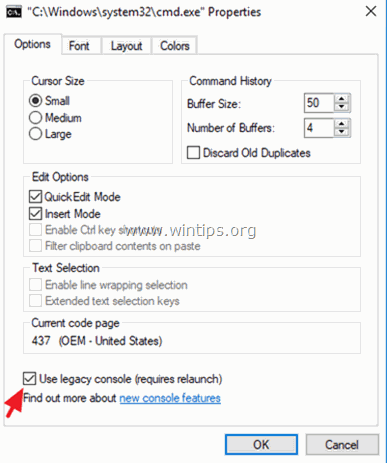
5. Sulje komentorivi ja käynnistä MS-DOS-sovellus. NTVDM-ongelma on ratkaistava tähän asti.
Huomautus: Jos saat edelleen NTVDM-virheen, kun käytät 16-bittisiä sovelluksia, siirry seuraavaan vaiheeseen.
Vaihe 3 (Valinnainen *). Ota 16-bittisten sovellusten käyttöoikeus käyttöön rekisteristä tai ryhmäkäytännöstä.
* Ilmoitus: Tämän vaiheen ohjeet ovat valinnaisia. Käytä niitä vain, jos sinulla on edelleen ongelmia 16-bittisten ohjelmien suorittamisessa Windows 10:ssä (tai Windows 7 -käyttöjärjestelmässä).
Windows 7 & 10 Home tai Pro.
- 16-bittisten sovellusten käytön mahdollistaminen Windows 10 Home -käyttöjärjestelmässä:
1. Paina samanaikaisesti Voita  + R näppäimillä avaat suorita-komentoruudun.
+ R näppäimillä avaat suorita-komentoruudun.
2. Tyyppi regedit ja paina Kirjoita avataksesi rekisterieditorin.
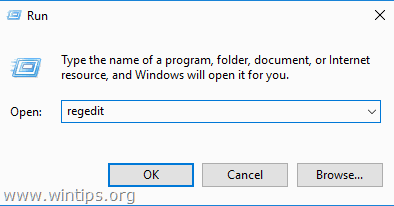
3. Siirry tähän näppäimeen vasemmalta:
- HKEY_LOCAL_MACHINE\SOFTWARE\Policies\Microsoft\Windows
4. Klikkaa hiiren oikealla painikkeella Windows ja valitse Uusi > Avain .
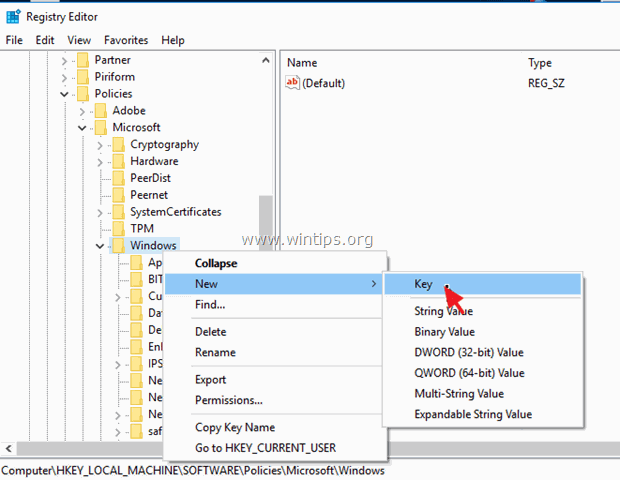
5. Nimeä uusi avain " AppCompat " (ilman lainausmerkkejä) ja paina Kirjoita .
6. Korosta AppCompat näppäintä ja napsauta sitten hiiren oikealla painikkeella oikeassa ruudussa ja valitse Uusi > DWORD (32-bittinen) Arvo .
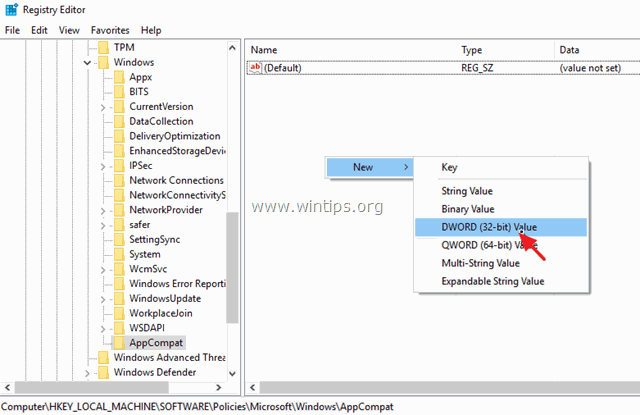
7. Nimeä uusi arvo " VDMDisallowed " (ilman lainausmerkkejä) ja paina Kirjoita ..
8. Kaksoisnapsauta VDMDisallowed arvo ja tyyppi 0 tietoruutuun.

7. Klikkaa OK kun se on valmis ja sulje Rekisterieditori.
8. Käynnistä uudelleen tietokoneellesi.
Windows 7 & 10 Pro.
- 16-bittisten sovellusten käytön mahdollistaminen Windows 10 Pro -käyttöjärjestelmässä.
1. Paina samanaikaisesti Voita  + R näppäimillä avaat suorita-komentoruudun.
+ R näppäimillä avaat suorita-komentoruudun.
2. Tyyppi gpedit.msc ja paina Kirjoita avataksesi paikallisen ryhmäkäytäntöeditorin.
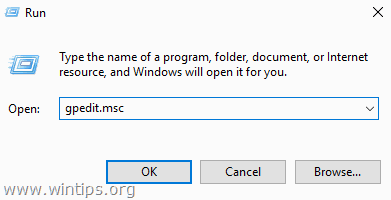
3. Siirry ryhmäkäytäntöeditorissa (vasemmalta puolelta) kohtaan:
- Tietokoneen kokoonpano > Hallinnolliset mallit > Windows-komponentit > Sovellusten yhteensopivuus.
4. Kaksoisnapsauta avataksesi Estä pääsy 16-bittisiin sovelluksiin (oikeassa ruudussa).
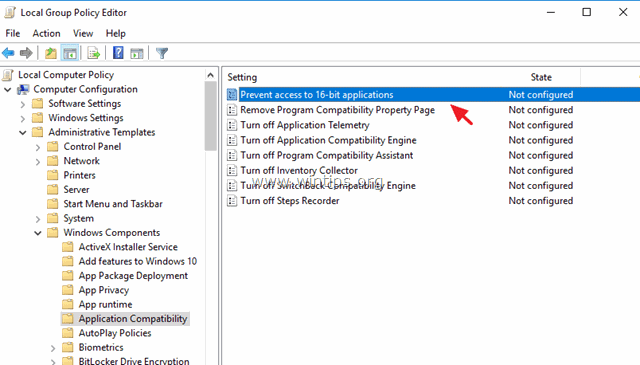
5. Klikkaa Vammainen, klikkaa OK ja sulje ryhmäkäytäntöeditori.
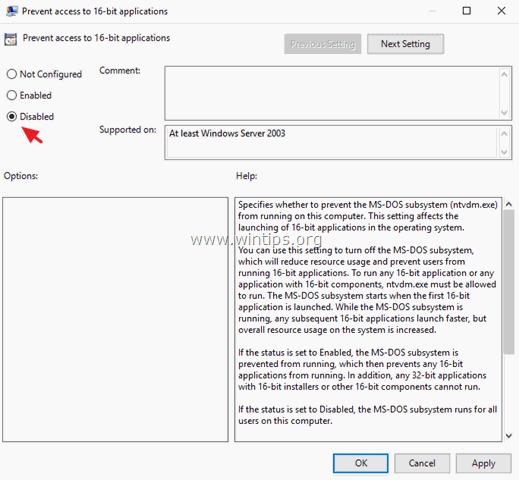
Kerro minulle, onko tämä opas auttanut sinua jättämällä kommentti kokemuksestasi. Tykkää ja jaa tätä opasta auttaaksesi muita.

Andy Davis
Järjestelmänvalvojan blogi Windowsista





